楽天モバイルからMNP転出で予約番号を発行してUQモバイルにMNP(乗り換え)するやり方を解説
楽天モバイルはデータ無制限プランがあったり楽天リンクを使う事で国内通話が無料で使えたり価格が抑えられる反面通信重視の人にとってはまだ不安なところもあるのが現状。

UQモバイルはauの子会社だから仕事で電話をよく使うって人にはおすすめ
楽天モバイルからUQモバイルにMNP乗り換え申込する流れ
- 楽天モバイルでMNP予約番号発行
- UQモバイルでMNP申し込み
まずは楽天モバイルでMNP予約番号発行!
乗り換えの時に必要な番号や有効期限を取得するよ。
楽天モバイルでMNP予約番号発行する手順
楽天モバイルでMNP予約番号発行を発行するにはアプリからが簡単。

電話する必要もないから楽♪
my楽天モバイルアプリを開く

my楽天モバイルアプリの右上三本線から「契約プラン」をタップ

少し下にスクロールしてその他のお手続きにある「手続きへ進む」をタップする
.jpg)
解約のお手続きの「他社へのお乗り換え(MNP)をタップ
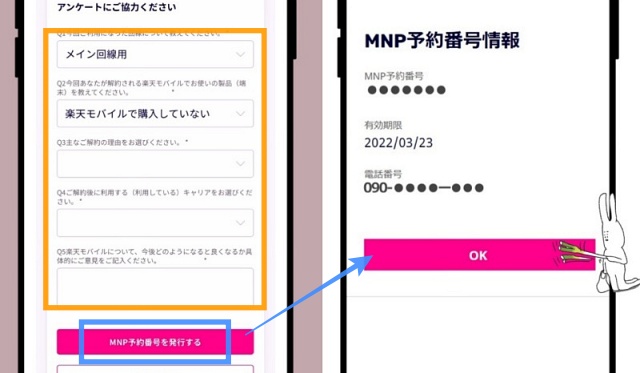
アンケートに答えてMNP予約番号を発行するをタップ。
MNP予約番号と、有効期限、電話番号が表示されるので控える。

これでOK!あとでUQモバイルMNP申し込みする時に入力するから控えておくといいよ
UQモバイルでMNP申し込みする手順・流れ
UQモバイルにアクセス
- 「SIMのみ」 or 「SIM+機種」どちらか選んで申込みをタップ
- 契約方法で他社から乗り換え(MNP)をタップ
- 都道府県・利用者・生年月日の入力
- MNP予約番号情報を入力する
- 料金プランと増量オプション・通話オプションの選択
- 契約者情報・暗証番号の入力と請求書送付先の選択
- 本人確認で撮影 or アップロード
- 受取場所とお届け日時の選択
- 注文内容確認用パスワードを決める
- 重要事項の確認・決済情報の入力と個人情報の同意して注文完了
申込前に
- 注文内容確認用のパスワード
- 今後必要な4桁の暗証番号
- 決済情報で使うカード情報
- 本人確認書類をアップロードする場合は使う書類やカード

先に必要なものの準備をしておくとよりスムーズで楽かも。
「SIMのみ」 or 「SIM+機種」か選ぶ

SIMだけで申し込みするのか機種と一緒に申し込みするのかを選ぶ。

今使ってるスマホがそのまま使えるならSIMのみでOK!
今使ってるスマホが使えるか事前に調べる必要があるよ。
お申込みをタップ
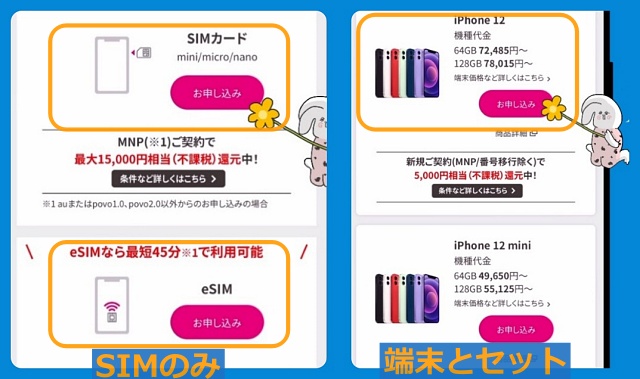
SIMのみはSIMカードかeSIMかを選んでお申し込み
端末と同時申し込みならiPhoneやAndroidの機種を選んでお申し込みをタップする。

eSIMは、ダウンロードタイプのSIMでカードを差し替える必要がないSIMだよ。
ちなみにUQモバイルは解約後のSIMカード返却は不要。

eSIMのeは「electronic」オンライン上を意味するんだって
契約方法で他社から乗り換え(MNP)をタップ
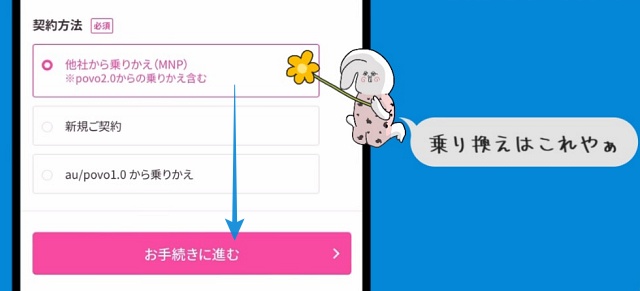
他社から乗り換え(MNP)を選択し、お手続きに進むをタップする。
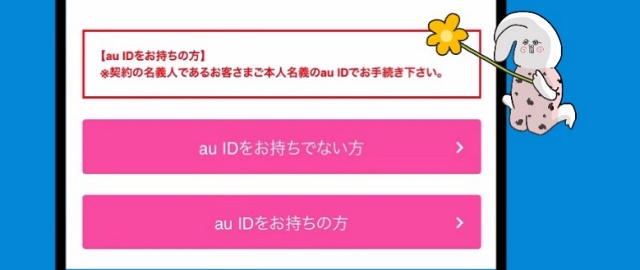
事前確認と必要書類についてを確認したら、auIDがあるかないかを選ぶ
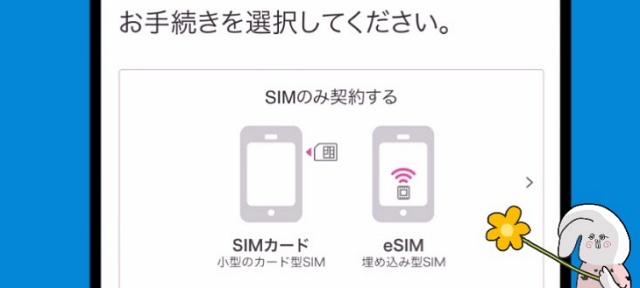
お手続きを選択する。(※今回はSIMカードでの申込なのでSIMのみ契約するをタップ)
都道府県・利用者・生年月日の入力
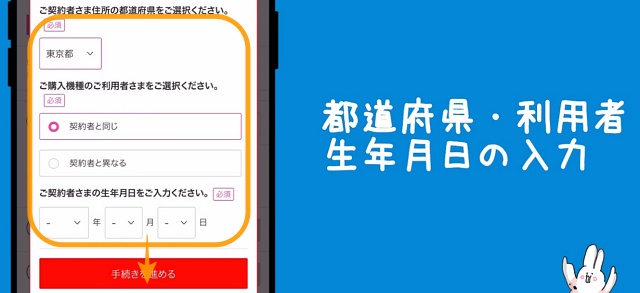
都道府県と、利用者が契約者と同じか異なるか選ぶ。
契約者の生年月日を入力したら手続きを進めるをタップ
MNP予約番号情報を入力する
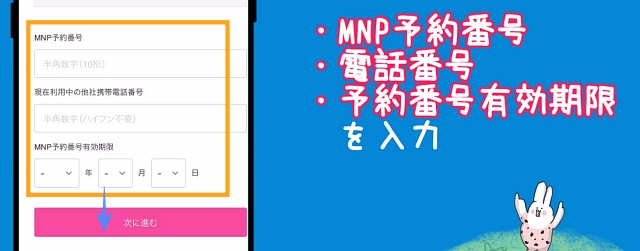
ここで楽天モバイルで発行したMNP予約番号の情報を入力!
- MNP予約番号
- 利用中(利用する)電話番号
- MNP予約番号の有効期限
を入力して次へ進む。
料金プランと増量オプションを選ぶ
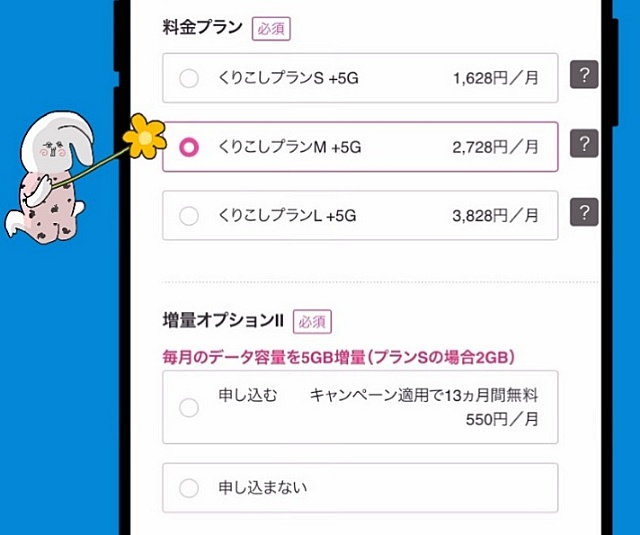
料金プランは、くりこしプランのSMLから選ぶ。
- Sは月額1,628円で3GBまで
- Мは月額2,728円で15GBまで
- Lは月額3,828円で2GBまで
増量オプションは月額550円。毎月のデータを増量するかしないか選ぶ。
通話オプションの選択
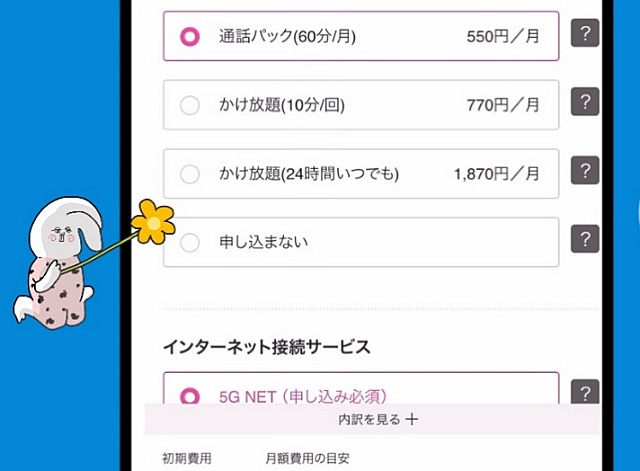
通話オプションは不要な場合は申し込まないを選ぶ。
- 通話パックは1か月に60分間の通話が月額550円
- かけ放題は1回につき10分間のみかけ放題が月額770円と
- 24時間いつでもかけ放題が月額1,870円
※0570 (ナビダイヤル)など、特番通話は対象外

通常30秒で22円だから5分で220円。15分だと660円かかるから、LINEとかじゃない通話で15分以上月に電話をかけるなら入っておいたほうがお得だね。
ちなみに60分は2,640円。10分かけ放題は10分過ぎると通常通りの金額が発生するよ。
契約者情報の入力

名前・メールアドレス・住所・電話番号・利用者の選択などの契約情報の入力をする。
暗証番号の入力と請求書送付先の選択
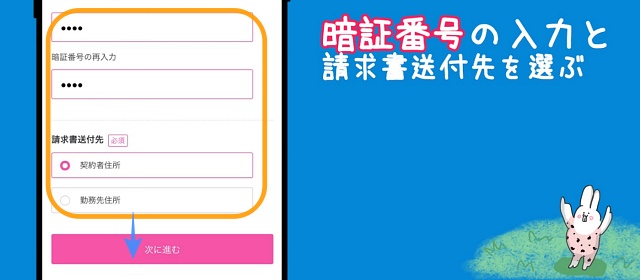
暗証番号の入力と請求書送付先の選択。
暗証番号は、今後UQモバイルの本人確認などで使うための暗証番号で4桁の数字を自分で決める。
請求書送付先を選択したら次に進む。
本人確認で撮影 or アップロード
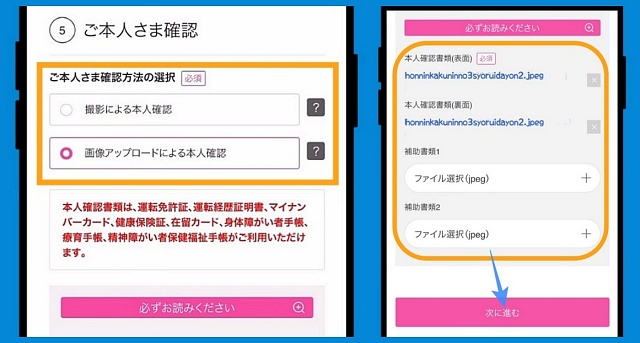
本人確認の方法は「撮影か画像アップロード」で行う。
運転免許証・運転経歴証明書・在留カード
マイナンバーカード(個人番号カード)
撮影する場合は上記の本人確認書類を使用する。
健康保険証・身体障がい者手帳
療育手帳・精神障がい者保健福祉手帳
アップロードの場合はこれらの本人確認書類でもOK!

住所等が異なる場合には、公共料金や住民票などの補助書類も必要だよ。
受取場所とお届け日時の選択
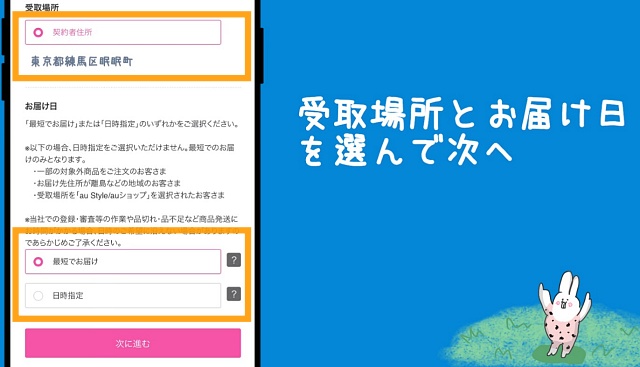
受取場所と届け日指定がある場合は指定して次に進む。
注文内容確認用パスワードを決める
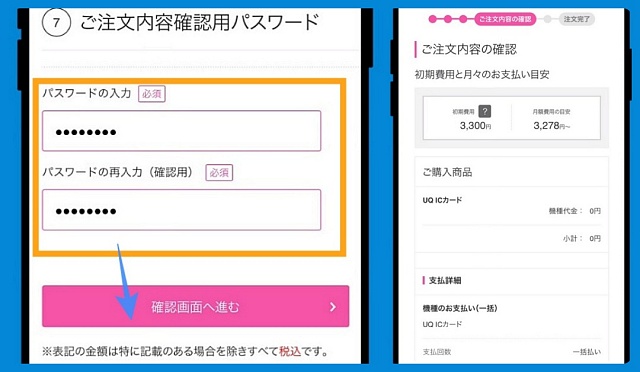
注文内容確認用のパスワードを入力して確認画面へ進む。

注文内容確認用パスワードは、注文後回線切替の時に使うから忘れないように!
重要事項の確認
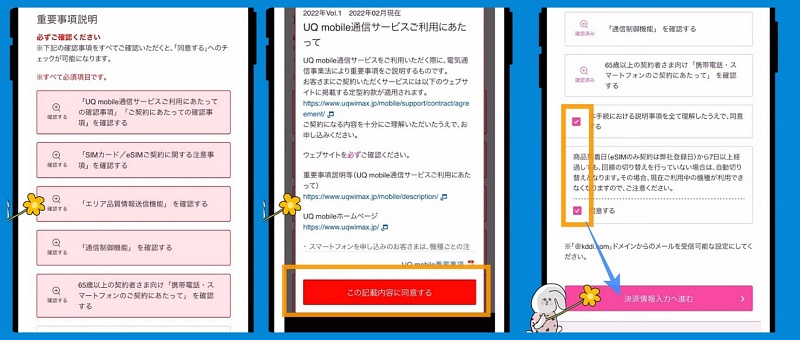
重要事項の確認で、出てくる項目をタップして同意する。
最後にチェックボックスにチェックをつけて同意したら決済情報の入力へ進む。
決済情報の入力と個人情報の同意して注文完了
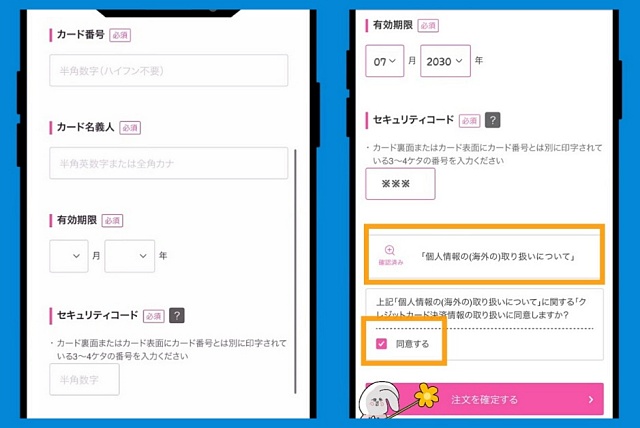
決済情報の入力で、カード番号・名義人・有効期限・セキュリティコードの入力をして
個人情報の取り扱いの確認をタップして同意、チェックボックスにチェックして同意したら注文確定!

お疲れ様でした~注文確定したら数日後に開通手続きの案内が届くよ。

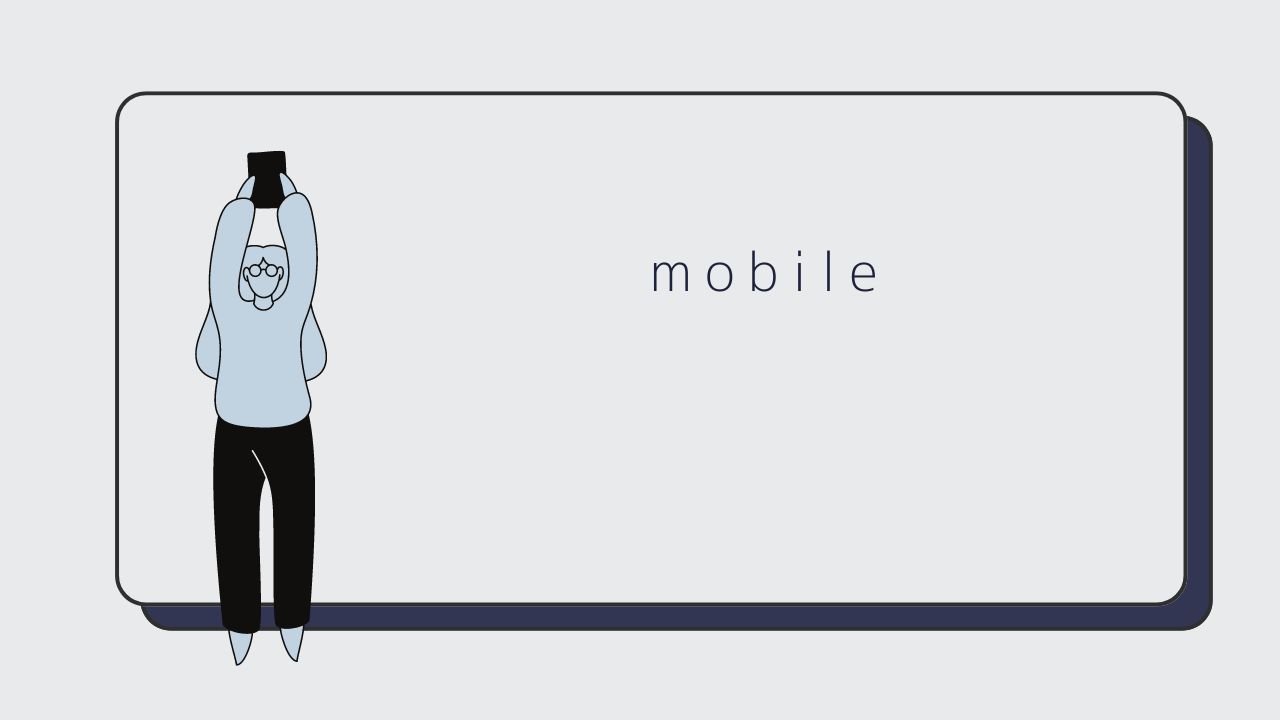
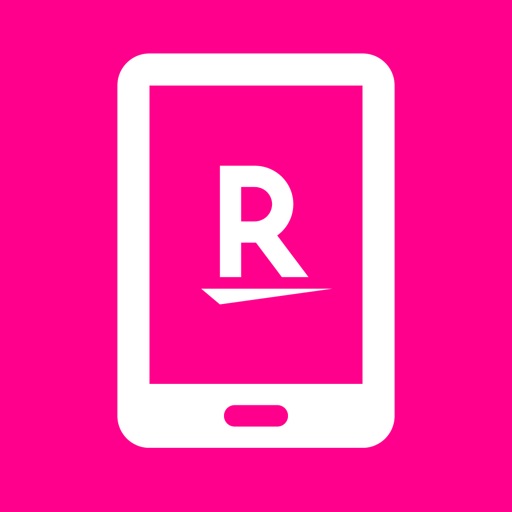



-120x68.jpg)
